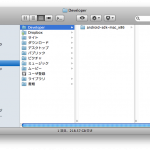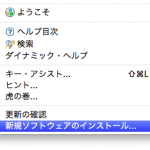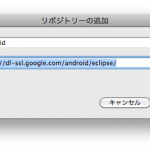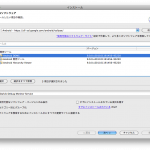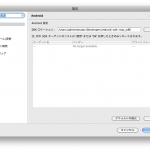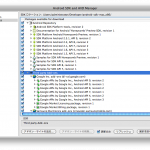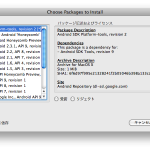MacOSXに入れたEclipseにADT(Android Development Tools)をインストールしたときのメモ
- 下記のファイルをダウンロードする
- 解凍して適当なフォルダに格納する(例:/Users/username/Developer)
- 「ヘルプ」->「新規ソフトウェアのインストール…」を開く
- 「追加」を押下し、「リポジトリーの追加」を表示する
- 下記の値を設定し、「OK」を押下する
- 名前:Android
- ロケーション:https://dl-ssl.google.com/android/eclipse/
- 「インストール」Windowに戻ったら下記の値を設定する
- 作業対象:Android
- 開発ツールにチェックを入れ、下記のすべてをインストールする
- Android DDMS
- Android 開発ツール
- Android Hierarchy Viewer
- 完了時にEclipseの再起動を求められるので要求に従い、Eclipseを再起動する
- 「Eclipse」->「環境設定…」を選択し、「Android」を選択する
- “SDK ロケーション”に格納したSDKを設定し、「OK」を押下(例:/Users/username/Developer/android-sdk-mac_x86)
- 「ウィンドウ」->「Android SDK および AVD マネージャー」を選択し、「Android SDK and AVD manager」を起動する
- 「Available packages」を選択し、すべて項目にチェックを入れる
- 「選択項目をインストール」を押下し、「Choose Packages to Install」画面に遷移する
- 「すべて受諾」を選択し、「インストール」を押下しインストールを行う